
สารบัญ:
- ผู้เขียน John Day [email protected].
- Public 2024-01-30 13:05.
- แก้ไขล่าสุด 2025-01-23 15:12.
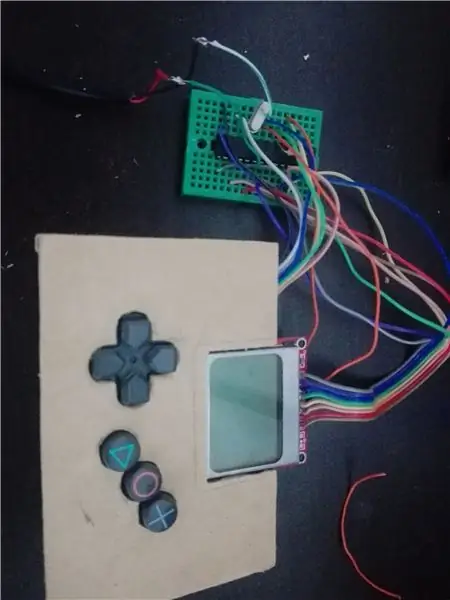

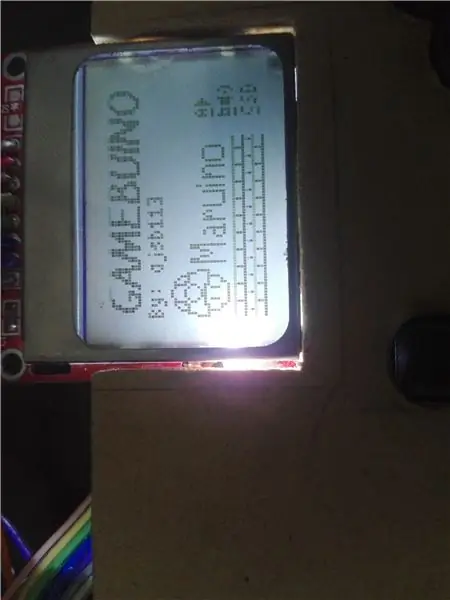
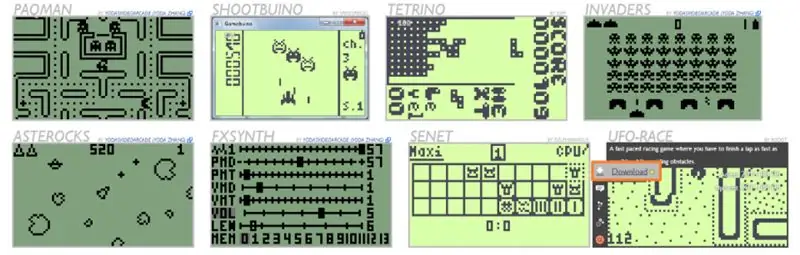
en este ที่สอนได้ quiero compartir con ustedes como armar su propio gamebuino con un bojo costo, y con materiales fácil de conseguir si estas familiarizado con el mundo de arduino.
gamebuino.com/
ขั้นตอนที่ 1: Lista De Materiales
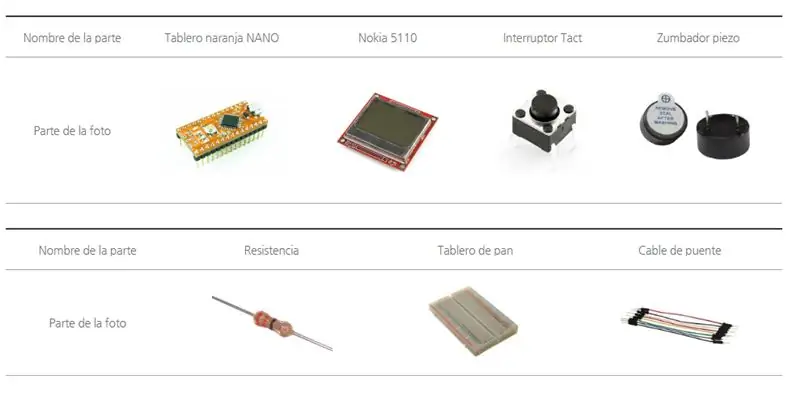
*Arduino uno R3 หรือเทียบเท่า
*pantalla จอแอลซีดี nokia 5110
*โปรโตบอร์ด
*พัลซาดอร์ (7)
*เคเบิ้ลเดอ cualquier ลำกล้อง pero de facil manipulacion
*zumbador activo o parlante pequeño
*powerbank หรือ baterías เทียบเท่ากับ 5v dc
ตัวเลือกสำหรับ Arduino en protoboard
ไมโครคอนโทรลเลอร์ Atmega 328P
oscilador de cristal 16.000 mhz
resitencia de 10Kohm
Herramientas: soldador de estaño, estaño, alicates, นกกระทุงพินซาส
ขั้นตอนที่ 2: ไดอะแกรม De Conexiones Arduino Y Lcd

Pines pantalla LCD nokia arduino uno o nano
1. RST A02. CS หรือ CE A1
3. DC A2
4. DIN 11
5. CLK 13
6. VCC 3.3V
7. สวิตช์ไฟ 5v o
8. GND GND
ขั้นตอนที่ 3: Diagrama De Conexiones Con Los Pulsadores
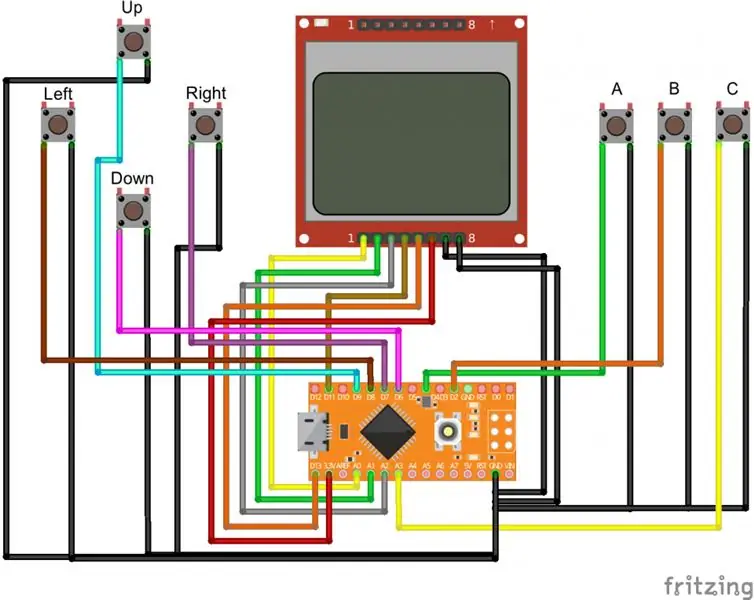
Pines del ardino
โบตอน อาร์ริบา D9
boton derecha D7
boton abajo D6
โบตอน อิซเคียร์ดา D8
โบตอน A D4
โบตอน B D2
โบตอน C A3
ขั้นตอนที่ 4: Conexion Del Parlante
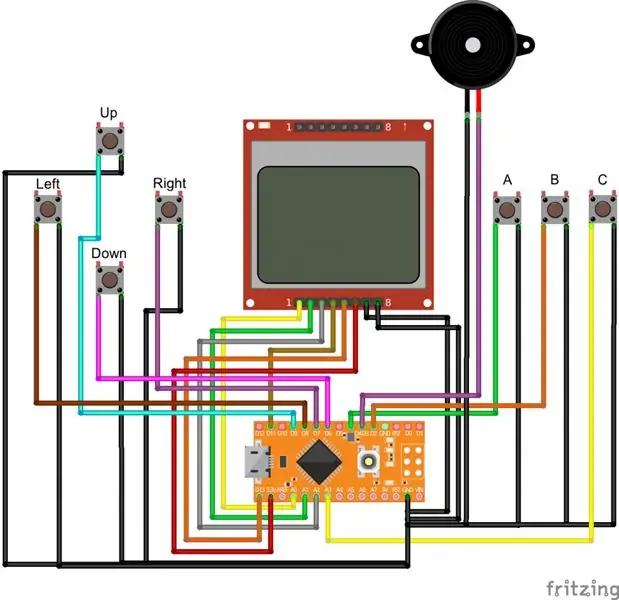
Pin Digital 3 ของ Arduino y GND
ขั้นตอนที่ 5: Cargar Libreria Y Primer เกม En Nuestra Consola
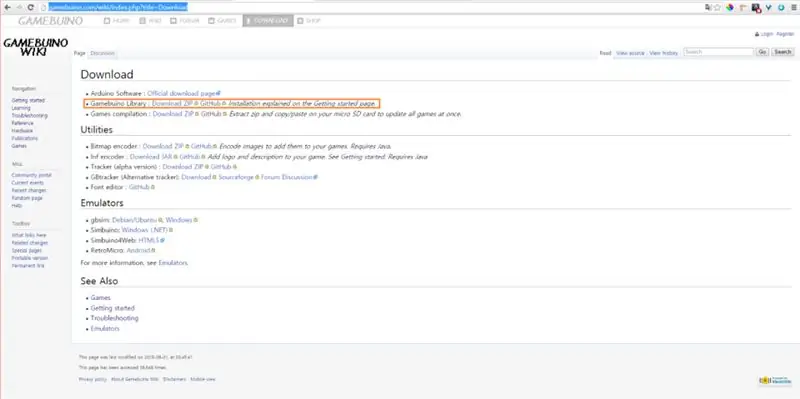
ตัวดาวน์โหลด la libreria la incluimos a el software de arduino >โปรแกรม>รวม libreria>añadir libreria ZIP
luego de esto vamos a >จดหมายเหตุ>ตัวอย่าง>gamebuino>ระดับกลาง>pong (o el que ustedes quieran cargar esto es solo para ensayar que todo esta funcionando bien
ขั้นตอนที่ 6: Instalar Los Juegos
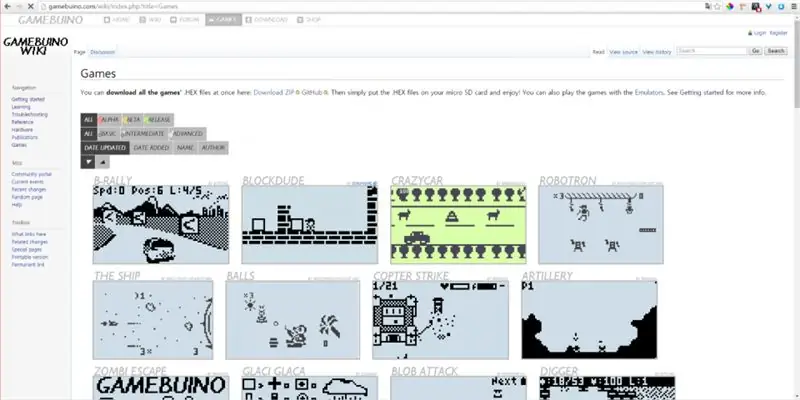
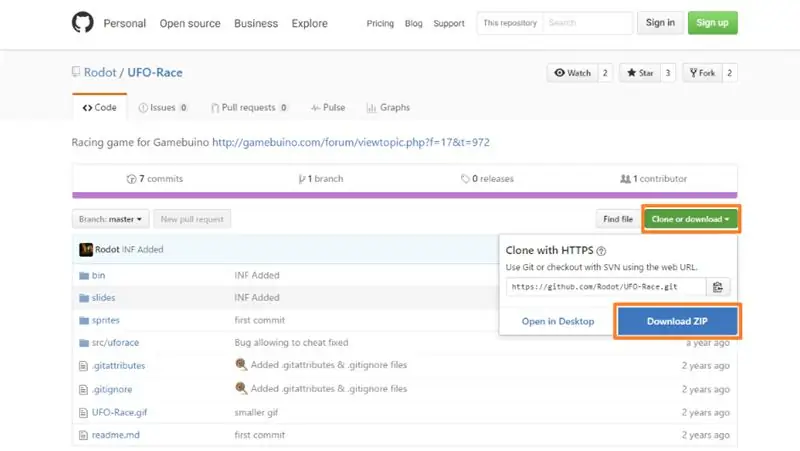
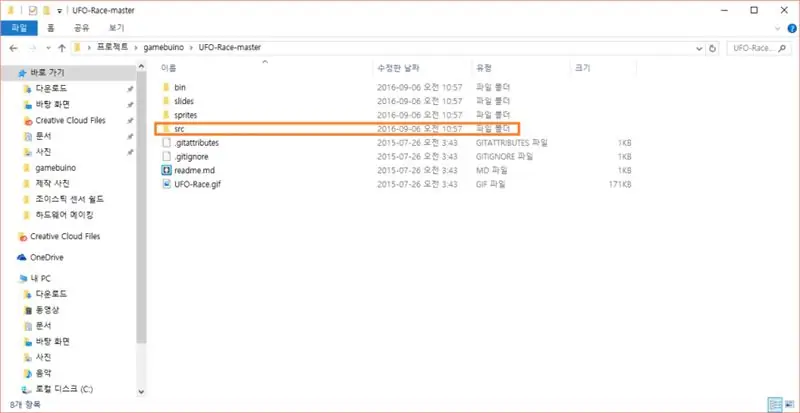
Hay que tener en cuenta que algunos เกม เดอ ลา pagina เดอ gamebuino
gamebuino.com/wiki/index.php?title=Download… no tienen los archivos ino necsarios para esta practica pero podemos usar aquellos solo si agregamos uns Memoria micro sd o sd a nuestro gamebuino, พอร์ เอล โมเมนโต โซโล disfrutaremos que si podemos cargar ซอฟต์แวร์ nuestro arduino directamente por el
Primero que สิ่งที่ต้องทำ descargamos algun เกม que nos guste, descargara un archivo.zip que debemos descomprimir en alguna พรมเดอ nuestro computador, luego de esto debemos de buscar y seleccionar los archivos de la carpeten S. ลอส เดอ seleccionarlos y con el ซอฟต์แวร์ของ arduino abierto los arrastramos al programa y los soltamos deben de aparecernos como lo muestran las imagenes, ya solo queda compilarlos y subirlos a la placa
เกม que funcionan con arduino gamebuino sin memoria SD
กล่องดำใหญ่
quainator.com/6lb7
คอปเตอร์สไตรค์
quainator.com/6lnR
ปังปัง
quainator.com/6m10
สุ่มเด็กซน
quainator.com/6mCE
Maruino (อูนา เวอร์ชั่น de super mario)
quainator.com/6mJ8
แนะนำ:
Como Hacer Una Mood Lamp (proyecto Uvg): 5 ขั้นตอน (พร้อมรูปภาพ)

Como Hacer Una Mood Lamp (proyecto Uvg): Esta es una mood lamp que funciona a base de un sensor DHT11 และ 3 potenciómetros tiene 2 modos: el primero el color cambia กับ los potenciómetros, y el segundo cambia ฐานของ las lecturas del sensor DHT11
Como Hacer Pista De Carbón En Una Hoja: 5 ขั้นตอน

Como Hacer Pista De Carbón En Una Hoja: Este es un proyecto muy educationalivo para los niños que les guste la electrónica, es perfecto para despertar una curiosidad dentro de ellos
Como Cambiar La Pasta Térmica และ Una Tarjeta Gráfica EVGA 8400 Gs: 7 ขั้นตอน

Como Cambiar La Pasta Térmica และ Una Tarjeta Gráfica EVGA 8400 Gs: En este Instrucable aprender's a como remplazar la pasta Térmica vieja de tu tarjeta gr´fica EVGA 8400 Gs. เอสโต เท servir´ สำหรับ mejorar el rendimiento de la tarjeta gráfica ya que si esta tiene una pasta Té
¿Cómo Diseñar Un Programa Que Permita Graficar Un Trapecio a Través De Una Función?: 8 ขั้นตอน

¿Cómo Diseñar Un Programa Que Permita Graficar Un Trapecio a Través De Una Función?: Este programa es una tarea que me dejaron en mi clase final de Tecnología, en el grado 11. El propósito era pordio del crear, uso de Python y sus librerías, un programa que me permitiera traficar un trapecio a partir d
Como Usar Un WII Pro Controller Con Una Switch -hackeada.: 4 ขั้นตอน
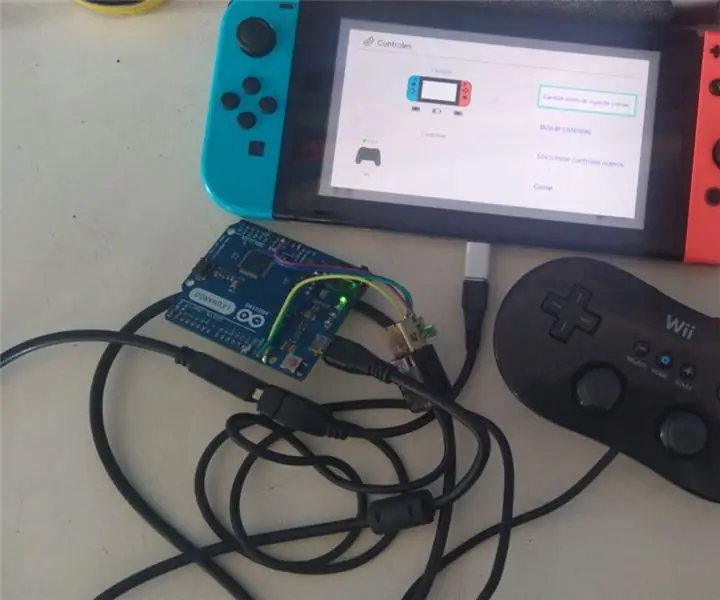
Como Usar Un WII Pro Controller Con Una Switch -hackeada.: Como usar un WII Pro Controller พร้อมสวิตช์ -hackeada.Contexto: estoy en cuarentena, no tengo 8bitdo y no puedo hacer el gasto en este momento y queríamos jugar Mario kart con más jugadores.Antecedentes: sabía que había una opción para jugar con
